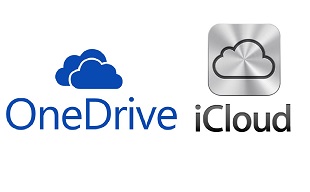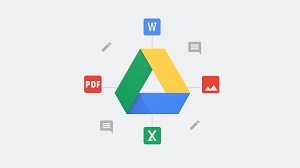Наиболее распространенные проблемы с Dropbox и быстрые решения
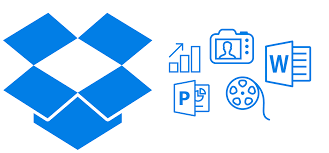
[ad_1]
Страдаете от различных проблем с Dropbox и ищете их решения? Возможные решения этих проблем, перечисленные в этом руководстве, помогут вам.
Общие советы по облачному хранилищу
Основные советы по работе с облаком и устранение проблем
Dropbox — это облачная служба хранения, которая позволяет пользователям хранить, открывать и обмениваться своими документами. Вам очень удобно организовывать файлы или папки с помощью Dropbox. Но иногда Dropbox страдает некоторыми техническими проблемами, что приводит к возникновению множества проблем, таких как сбой синхронизации, отсутствие файлов, ошибки и т. Д. Эти проблемы необходимо решить, прежде чем они станут причиной больших потерь для ваших файлов. Если вы ищете решения этих проблем, здесь мы собрали подробные решения 8 наиболее распространенных проблем Dropbox, с которыми вы можете столкнуться при использовании Dropbox. Теперь давайте проверим 8 основных проблем Dropbox ниже.
Первое: Dropbox не синхронизируется
Среди этих проблем Dropbox остановка синхронизации — самая неприятная. Синхронизация Dropbox может перестать работать по разным причинам, например из-за ошибки клиента, блокировки брандмауэра, несовместимых плохих файлов и т. Д. По каким-либо причинам проблема должна быть решена в ближайшее время. Теперь вы можете следовать приведенным ниже советам, чтобы исправить это.
- Проверьте подключение к Интернету.
- Перезагрузите Dropbox и перезагрузите компьютер.
- Проверьте учетную запись Dropbox.
- Проверьте выборочную синхронизацию.
- Проверить наличие несовместимых файлов.
Дополнительная информация: устранение проблемы «Dropbox не синхронизируется» с помощью 6 методов>
Top 2: веб-сайт Dropbox падает
Хуже всего то, что веб-сайт Dropbox выходит из строя, из-за чего вы ничего не можете с этим поделать, ни синхронизации, ни загрузки, ни загрузки и так далее. Если вы столкнулись с проблемой, вы можете попробовать общие методы, перечисленные ниже, чтобы исправить ее.
Совет 1. Перезапустите Dropbox.
Это самый простой способ решить проблему сбоя веб-сайта Dropbox. Иногда этот совет срабатывает для многих.
Совет 2. Перезагрузите компьютер.
Возможно, ваши файлы синхронизировались правильно, но Dropbox не может их правильно прочитать, когда он застрял на вашем компьютере. В таком случае вы можете попробовать перезагрузить компьютер, чтобы проверить, работает ли он.
3-е место: отсутствуют файлы Dropbox
Многие пользователи Dropbox могут столкнуться с проблемой отсутствия файлов, и вы не исключение. Когда это произойдет, не волнуйтесь, отсутствующие файлы вообще не исчезают. Dropbox всегда регистрирует перемещение файла как как удаление, так и как добавление. То есть, если вы переместили или переименовали файлы, вы также получите сообщение «Удаленные файлы». Так что вы можете попытаться найти их обратно двумя простыми способами, описанными ниже.
Совет 1. Используйте панель поиска
- Войдите в свою учетную запись Dropbox на веб-сайте> Найдите строку поиска вверху страницы и введите несколько ключевых слов, связанных с отсутствующими файлами.
- Найдите запись в журнале об удалении ваших файлов или папок> Затем нажмите три точки рядом с отсутствующими файлами> Затем нажмите кнопку «Восстановить».
Совет 2. Используйте страницу событий
- Войдите в свою учетную запись Dropbox на веб-сайте и перейдите по адресу dropbox.com/events.
- Сканирование страницы и поиск удалений, относящихся к отсутствующему файлу или папке.
- Нажмите кнопку «Восстановить», чтобы вернуть их.
Top 4: ошибка Dropbox
При использовании Dropbox вы можете столкнуться с различными ошибками. Из-за неизвестной ошибки вы не сможете загружать или синхронизировать файлы с Dropbox, поэтому ее необходимо устранить как можно скорее.
Top 5: Dropbox не удалось удалить
Если у вас возникла проблема, связанная с тем, что Dropbox не удалось удалить на вашем компьютере, не волнуйтесь, следующие советы помогут вам легко и быстро решить эту проблему.
Для пользователей Windows:
- Переустановите и снова удалите Dropbox.
- Удалите Dropbox вручную.
- Запуск деинсталлятора от имени администратора.
Для пользователей Mac:
- Удалите Dropbox в Finder.
- Удалите Dropbox с помощью MacClean.
Дополнительная информация: как исправить ошибку «Не удалось удалить Dropbox» на Mac и Windows>
Top 6: Dropbox не работает
Неработающий Dropbox может свести вас с ума, особенно когда вам отчаянно нужно заниматься бизнесом с файлами, хранящимися в Dropbox. В то время вы, возможно, очень торопились бы найти какие-то решения. Вот 3 простых совета, которые вы можете попробовать.
- Переустановите Dropbox.
- Приостановите работу антивируса.
- Убедитесь, что ваш Интернет работает хорошо.
Топ 7: не удается войти в Dropbox
Многие из вас часто получают страницу с сообщением об ошибке: Страница Dropbox не работает, как на картинке ниже. Он всегда появляется, когда вы входите в свою учетную запись Dropbox. Чтобы решить эту проблему, вы можете попробовать сбросить пароль Dropbox.
Шаг 1. Откройте dropbox.com в своем браузере.
Шаг 2. Щелкните Войти.
Шаг 3. Щелкните Забыли пароль?
Шаг 4. Введите адрес электронной почты, который вы использовали для создания учетной записи.
Шаг 5. Проверьте свой почтовый ящик и щелкните ссылку в полученном письме, чтобы сбросить пароль.
Топ 8: постоянные сбои
Иногда из-за некоторых технических проблем Dropbox сразу закрывается при запуске. Затем файлы и папки Dropbox исчезают с экрана, и синхронизация перестает работать. В то время вы ничего не можете сделать с Dropbox, кроме как решить эту проблему. Если у вас возникают сбои Dropbox, вы можете выполнить указанные ниже действия, чтобы исправить это.
Решение 1. Перезапустите Dropbox.
Решение 2. Выключите антивирусное программное обеспечение.
Решение 3. Переустановите Dropbox.
Решение 4. Восстановите вашу систему Windows.
Если описанные выше методы не могут помочь вам решить проблему сбоев, вы можете отправить сообщение об ошибке команде Dropbox, чтобы сообщить подробности этой проблемы.
Нижняя линия
В этом посте показаны некоторые из распространенных проблем, с которыми вы можете столкнуться при использовании Dropbox. Если вы обнаружите другие проблемы, вы можете оставить их в комментариях, и мы разместим их в этом руководстве с решениями. Кроме того, сосредоточьтесь на этой странице, мы будем обновлять ее. Надеюсь, это поможет тебе.
[ad_2]